Как загрузить ISO-файл Windows 11/10 напрямую (создать ссылку)
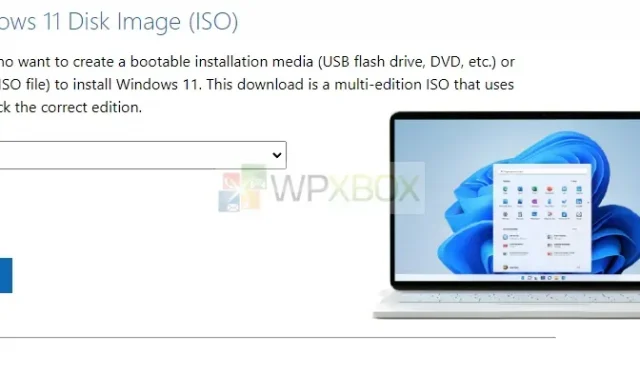
Если вы хотите попробовать Windows 11/10 на отдельном ПК или вам не терпится обновить существующий ПК, Microsoft предоставила возможность напрямую загрузить Windows 11/10 ISO (64-разрядную и 32-разрядную) в виде файла ISO. . Эта загрузка работает так же, как и любые другие файлы, загруженные через Интернет, поэтому мы рекомендуем вам иметь менеджер загрузок, который возобновляет работу.
Я использовал его на Mac и не уверен, работает ли он по-другому на ПК с Windows, потому что вам, скорее всего, предложат ISO на основе вашей операционной системы. Используя этот метод, вы можете загрузить Windows 11/10, Windows 11/10 N, Windows 11/10 KN и Windows 11/10 для одного и того же языка. Сгенерированные ссылки для скачивания действительны в течение 24 часов. Хотя после этого загрузка продолжится, срок действия ссылок истечет.
Как загрузить ISO-файл Windows 11/10 напрямую
Чтобы сделать то же самое в Windows, используйте переключатель агентов. Используйте профиль macOS или Chrome OS, поэтому Microsoft предлагает вместо этого загрузить ISO-образ.
Примечание. Теперь Microsoft предлагает загрузить ISO без использования какого-либо переключателя для Windows 11. Однако для Windows 10 вам нужно будет использовать переключатель агента браузера.
- Для Windows 10 перейдите на официальный сайт загрузки Windows 11/10 ISO. Если вы хотите скачать Windows 11, перейдите по этой ссылке.
- Прокрутите до раздела с надписью «Загрузить образ диска Windows 10 (ISO)» или «Загрузить образ диска Windows 11 (ISO)».
- Выберите версию Windows, которую хотите загрузить, и нажмите «Подтвердить».
- Затем выберите язык Windows, который вы хотите загрузить. Этот же язык нужно будет выбрать при установке Windows. Чтобы увидеть текущий язык, перейдите в раздел «Время и язык» в настройках ПК или «Регион» в панели управления.
- После этого вы получите две ссылки для прямой загрузки ISO-файлов Windows 11/10 на свой компьютер. Одна ссылка для 64-битной и одна для 32-битной.
Теперь выберите одну или обе ссылки и загрузите их на свой компьютер. С помощью этого инструмента вы можете создать загрузочный USB-накопитель Windows 11/10 для установки на другой компьютер или просто подарить его своим друзьям. Вы также можете открыть ISO-образ Windows в проводнике и запустить установочный файл для установки Windows.
Добавить комментарий